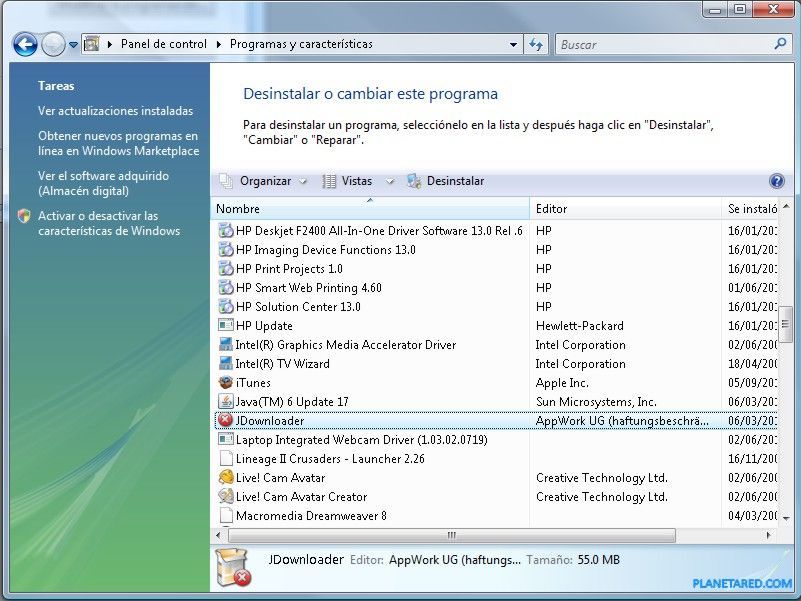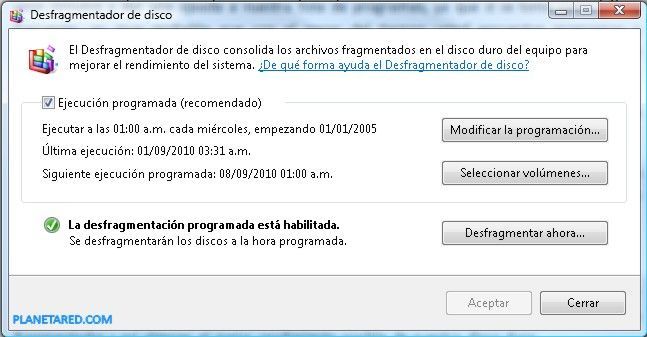Para optimizar nuestro Windows Vista, contamos con una amplia gama de posibilidades y características que nos permiten realizar un mantenimiento óptimo a nuestro sistema operativo, y así aprovechar al máximo su rendimiento.
Después de conocer cómo Acelerar el arranque de Windows Vista; ajustar los efectos visuales, así como también la fabulosa herramienta de Windows ReadyBoost para crear memoria caché a partir de una memoria USB o SD. Ahora vamos a puntualizar los conceptos de mantenimiento y optimización del Disco Duro en Windows Vista.
En esta cuarta entrega del articulo Optimizando Windows Vista, vamos a ver de dos maneras distintas, cómo mantener en excelentes condiciones nuestro ordenador con Windows Vista.
Eliminar los programas que no usa
Este consejo quizás lo haya escuchado infinidad de veces, pero nunca está de más tomarse unos minutos y dar una ojeada a nuestra lista de programas, ya que si se toma como hábito frecuente, es muy probable que con el pasar del tiempo usted encuentre programas y herramientas que ya no utiliza y que posiblemente no utilizará. Por lo cual, es preferible desinstalarlos para mejorar el rendimiento.
- Para desinstalar los programas que no utiliza, haga clic en el botón Inicio —» Panel de Control —» Programas y características.
- A continuación se abrirá esta ventana con la lista de los programas instalados en su computador. Proceda a seleccionar de la lista un programa que desee desinstalar y luego haga clic en Desinstalar en la parte superior de la ventana.
Desfragmentar el disco duro
La fragmentación provoca que nuestro disco duro realice trabajo adicional que puede afectar el rendimiento del equipo. Desfragmentando el disco podemos organizar los datos fragmentados y así obtener el mejor rendimiento posible de nuestro disco duro.
- Para desfragmentar el disco duro, haga clic en el botón Inicio —» Todos los programas —» Accesorios —» Herramientas del sistema —» Desfragmentado de disco.
- Haga clic en Desfragmentar ahora.
NOTA: El proceso de desfragmentación del disco puede tardar varios minutos, este tiempo puede variar tanto por el tamaño del disco, así como la cantidad de archivos almacenados en el mismo.
Liberar espacio en el disco duro
La herramienta Liberador de espacio en disco, nos brinda la posibilidad de eliminar archivos innecesarios en el disco duro, de esta manera liberar espacio y ayudar a que nuestro equipo se ejecute de una manera más rápida y eficiente. Esta utilidad elimina los archivos temporales, vacía la Papelera de reciclaje, entre otros archivos que no sean necesarios.
- Para ejecutar el Liberador de espacio, haga clic en el botón Inicio —» Todos los programas —» Accesorios —» Herramientas del sistema —» Liberador de espacio en disco.
- A continuación aparecerá el cuadro de diálogo Opciones del Liberador de espacio en disco, desde donde podemos seleccionar si deseamos liberar espacio sólo con sus propios archivos o con todos los archivos del equipo. Es preferible, seleccionar Archivos de todos los usuarios en este equipo.
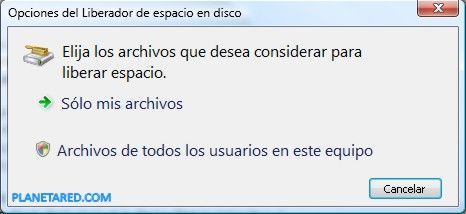
- En el siguiente cuadro de diálogo se especificará la unidad del disco a la que se desea liberar espacio, luego hacemos clic en Aceptar.
- En el último cuadro de diálogo, procedemos a seleccionar los archivos que deseamos eliminar del disco; hacemos clic en Aceptar, nos pedirá confirmar, hacemos clic en Eliminar archivos para confirmar la operación. Y listo, automáticamente se eliminarán todos los archivos innecesarios de nuestro disco duro.
NOTA: Es importante destacar que, los archivos que podemos eliminar con esta herramienta, son archivos innecesarios y que pueden ralentizar nuestro sistema. Con el Liberador de espacio en disco, usted no corre el riesgo de eliminar archivos que puedan afectar la integridad del sistema operativo.